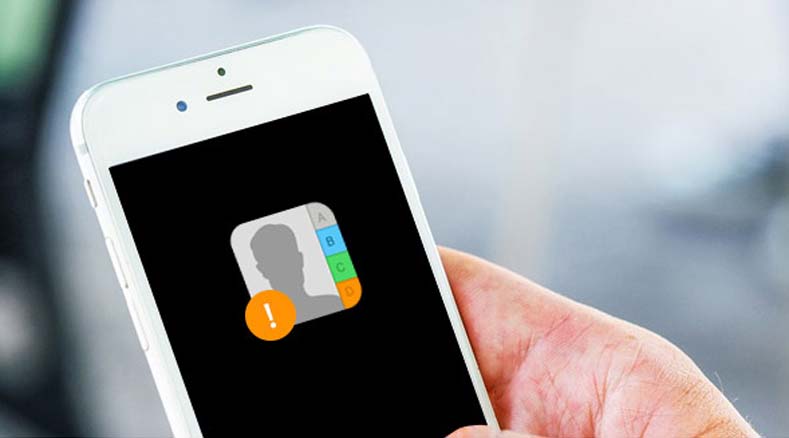Sind Ihre iPhone-Kontakte nach dem Update verschwunden oder fehlen Ihre iPhone-Kontakte?
Sie fragen sich, wie Sie verlorene iPhone-Kontakte nach dem Update wiederherstellen können ?
Wenn ja, dann lesen Sie diesen Artikel vollständig durch, da Sie hier einige der besten Korrekturen für iPhone- Kontakte erhalten, die vom iPhone 12/11/XR/XS Max/iPhone 11/8/8 Plus/7/6 usw. verschwunden sind.
Kontakte sind für jeden Menschen wichtig, da es hilft, mit Familie, Freunden und Verwandten in Kontakt zu bleiben.
Aber wenn Kontakte verloren gehen oder gelöscht werden, empfinden die Benutzer ein wenig Schmerz, da sie nicht wissen, warum iPhone-Kontakte plötzlich verschwunden sind.
Um Ihnen aus dieser Situation zu helfen, habe ich diesen Artikel erstellt.
In diesem Tutorial erfahren Sie einige der besten Möglichkeiten, wie Sie nach dem iOS 14 /13/ 12- Update verschwundene iPhone-Kontakte vom iPhone 12/11/11 Pro/XR usw. wiederherstellen können .
Warum sind meine Kontakte von meinem iPhone verschwunden?
Grundsätzlich,
Es gibt mehrere Gründe für das Fehlen Ihrer iPhone-Kontakte, aber der Hauptgrund wurde aufgrund eines Fehlers im Betriebssystem gefunden.
Wenn ein Fehler auf Ihrem Telefon auftritt, weist dies direkt auf einen Fehler im System hin, der zum unerwünschten Fehlen von Kontakten und anderen Daten führt.
Denken Sie daran, dass ein Fehler Ihre wertvollen Kontakte sehr leicht entfernen kann, sodass Sie diesen Fehler beheben müssen.
Wenn Sie Ihr Telefon auf das neue iOS 14/13/12 aktualisiert haben, ist dieser Fehler tatsächlich auf das Update zurückzuführen.
Obwohl Update bedeutet, dass einige neue Funktionen hinzugefügt werden und einige Fehler behoben werden . Abgesehen davon gibt es auch andere Gründe, die umfassen:
- Unbeabsichtigtes oder versehentliches Löschen von Dateien
- Formatieren oder Zurücksetzen des Geräts auf Werkseinstellungen
- Jailbreak des Telefons machen
- Schädlicher Malware- oder Virenangriff
- iPhone wiederherstellen oder mit iTunes synchronisieren
- Einige physische Schäden wie Wasserschaden, Sturz aus großer Höhe usw.
Nachdem Sie die Gründe für das Fehlen von iPhone-Kontakten kennen, ist es jetzt an der Zeit, Ihnen einige der besten Möglichkeiten zu zeigen, um gelöschte Kontakte vom iPhone wiederherzustellen .
Teil 1: So rufen Sie gelöschte Kontakte vom iPhone ohne Backup ab (empfohlen)
Wenn Sie nicht irgendeine Art und Weise bekommen , um fehlende Kontakte vom iPhone wiederherstellen dann eine gute Idee ist es, ein leistungsstarkes Wiederherstellung Tool wie versuchen iOS Datenwiederherstellungs.
Die Verwendung dieses Tools wird Sie nie im Stich lassen , da es alle verlorenen / gelöschten Daten vom iPhone leicht wiederherstellen kann .
Mit diesem Tool können Sie Datenverlustprobleme lösen, und es funktioniert nicht nur für Kontakte, sondern auch andere Daten wie Fotos, Videos, Notizen, Anruflisten, Nachrichten und andere werden wiederhergestellt .
Tatsächlich,
Im Vergleich zu iTunes können alle Ihre Daten selektiv wiederhergestellt werden .
Dies bedeutet auch, dass Sie mit einem Backup Ihre wichtigen Kontakte von Ihrem iPhone wiederherstellen können. Diese leistungsstarke Software funktioniert auf jeder iOS – Version und nicht braucht jede Art von technischen Wissen.
Wenn Sie also ernsthaft darüber nachdenken, wie Sie gelöschte Kontakte auf dem iPhone ohne Backup wiederherstellen können, wird dies dringend empfohlen.
Also , es ist an der Zeit , Maßnahmen zu ergreifen und einfach iOS Datenwiederherstellungs herunterladen Werkzeug , um wieder verlorene Kontakte zu erhalten oder Daten von iPhone wiederherstellen .
Schritt-für-Schritt- Anleitung zum Wiederherstellen verlorener Kontakte vom iPhone
Teil 2: Direkt vom iPhone verschwundene Kontakte reparieren
Jetzt,
Es ist an der Zeit, manuelle Möglichkeiten auszuprobieren, die Ihnen helfen, verschwundene iPhone-Kontakte zu reparieren .
Gehen wir also weiter:
Methode 1: Erzwingen Sie einen Neustart Ihres Telefons
Kraft tun starten Sie Ihr Telefon Sie helfen können , bekommen zurück Sie fehlt Kontakte auf Ihrem iPhone. Sie sollten also die folgenden Schritte ausführen, um Ihr iPhone neu zu starten.
Für iPhone 6/6 Plus – Halten Sie einfach die „ Home “-Taste + „ Power “-Taste für mindestens 10 Sekunden gedrückt und lassen Sie sie, wenn das Apple-Logo auf dem Bildschirm erscheint.

Für iPhone 7/7 Plus – Sie müssen die Power + Volume Down- Taste gedrückt halten, bis das Apple-Logo auf dem iPhone angezeigt wird
iPhone 8/8 Plus/XR/XS/XS Max – Halten Sie die Taste „ Lautstärke erhöhen “ gedrückt. Wiederholen Sie dann dasselbe für die Taste „ Lautstärke verringern “. Halten Sie danach die Ein-/Aus- Taste gedrückt, bis das Apple-Logo auf dem iPhone-Bildschirm erscheint
Methode 2: Schalten Sie die Kontakte in iCloud aus und ein
Wenn Sie Ihre Kontakte auf dem Telefon nicht sehen können, bedeutet dies nicht, dass die iPhone-Kontakte für immer verschwunden sind .
Sie sind noch im Gerät selbst, aber unsichtbar.
So einfach Toggle On Kontakte in iCloud und Off es wieder.
Führen Sie die folgenden Schritte aus:
- Starten Sie zuerst die Einstellungen- App auf dem iPhone und klicken Sie auf iCloud. Benutzer von iOS 11, iOS 12 und höher sollten Einstellungen > Ihr Benutzername > iCloud besuchen .
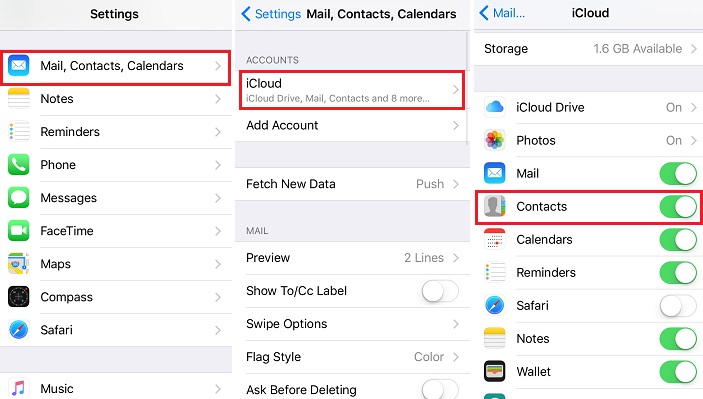
- Suchen Sie nun nach „ Kontakte “ und schalten Sie „ EIN “ ein, wenn es „ AUS “ ist. Wenn ein Popup angezeigt wird, sagen Sie iCloud, dass es „ Ihre Kontakte ersetzen “ soll. Wenn es bereits ‘ On’ ist, schalten Sie ‘ Off’ und wieder ‘ On’ um .
- Wenn Sie dazu aufgefordert werden, wählen Sie „ Von meinem iPhone löschen “. Aber Sie müssen sich keine Sorgen machen, da sich Ihre gesamten Kontakte in iCloud befinden und auch auf Ihrem Telefon angezeigt werden.
Methode 3: Überprüfen Sie die Einstellungen der Kontaktgruppe
Sie wissen vielleicht, dass es eine Option „genannt Gruppe “ in dem Kontakte – App , wo man leicht verwalten kann Ihre gesamten Kontakte Einstellungen , um mit jeder Art von fehlenden Kontakten auf dem iPhone.
Sie sollten die folgenden Schritte ausführen:
- Öffnen Sie zunächst die App „ Kontakte “ auf dem iPhone
- Nachdem sich die Kontaktlisten geöffnet haben, wählen Sie in der linken Ecke „ Gruppen “ aus, wie unten gezeigt
- Stellen Sie nun auf dieser Seite sicher, dass Ihre Kontakte nicht ausgeblendet sind . Wählen Sie außerdem die Option „ Alle auf meinem iPhone “ und nicht die Option „ Alle iCloud “.
- Klicken Sie abschließend auf die Option „ Fertig “. Aktualisieren Sie nun Ihre Kontakte und sehen Sie, ob die gelöschten Kontakte zurückgegeben werden oder nicht.
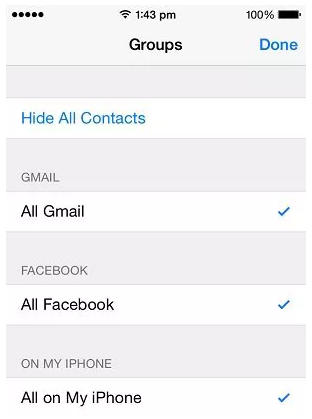
Methode 4: Ändern Sie die Standardkontoeinstellungen
Bevor Sie diese Methode ausführen, sollten Sie wissen, dass Apple diese Standardkontofunktion in iOS 11 abgebrochen hat .
Befolgen Sie nun die folgenden Schritte, um fortzufahren:
- Rufen Sie zuerst die Einstellungen-App auf Ihrem Telefon auf
- Suchen Sie nun nach der Funktion “Mail, Kalender, Kontakte”. Wählen Sie die Standardkontofunktion in den Kontakten
- Hier ersetzen Sie Auf meinem iPhone durch iCloud als Standardkonto
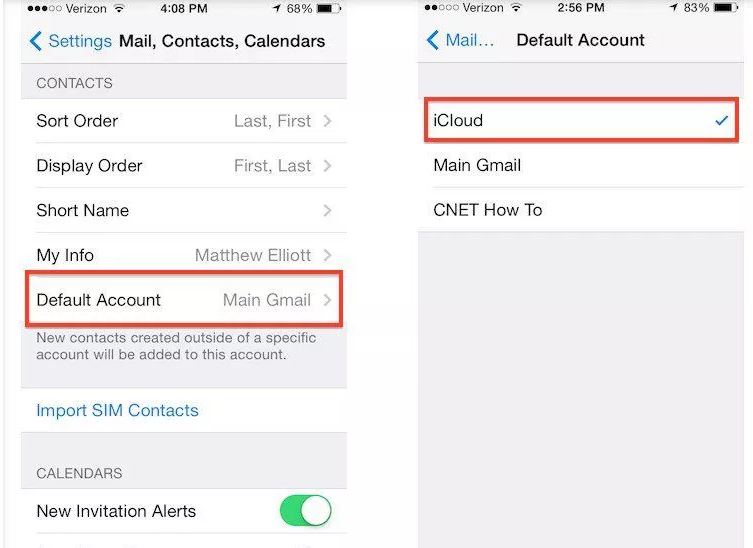
Methode 5: Melden Sie sich von iCloud ab und erneut an
Nachdem Ihre iPhone-Kontakte verschwunden sind , können Sie mit dieser Methode Ihre Kontakte wiederherstellen.
- Gehen Sie zuerst zu Einstellungen > Ihr Name und gehen Sie dann nach unten
- Drücken Sie nun auf Abmelden
- Geben Sie Apple-Details ein und klicken Sie auf ” Ausschalten “.
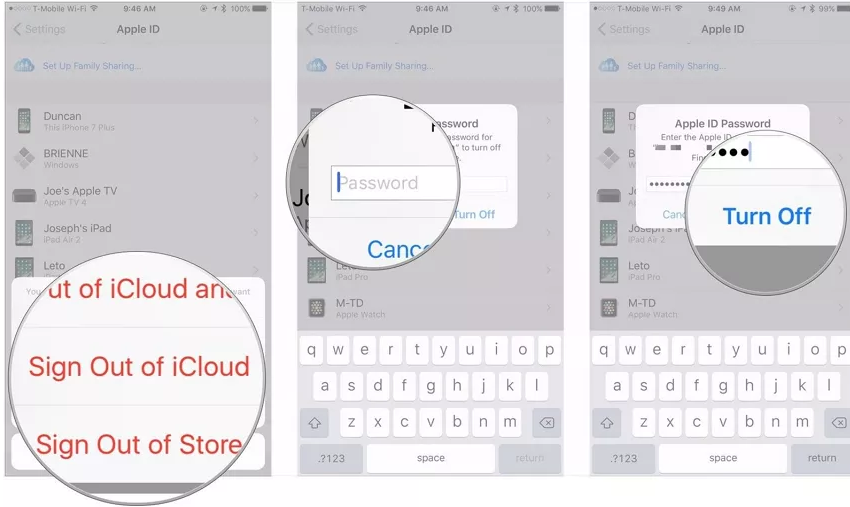
- Schalten Sie nun ‘ Kontakte’ oder andere, die Sie zurückbekommen möchten, ein und drücken Sie dann auf ” Abmelden “.
- Zuletzt müssen Sie noch einmal auf ‘ Abmelden ‘ drücken , um zu bestätigen
Methode 6: Netzwerkverbindungen zurücksetzen
Auch können Sie versuchen , Ihre zurücksetzen Netzwerk – Einstellungen und dann das Passwort Wi-Fi erneut eingeben fehlende iPhone Kontakte zu beheben.
- Gehen Sie nun zu Einstellungen> Allgemein> Zurücksetzen> Netzwerkeinstellungen zurücksetzen
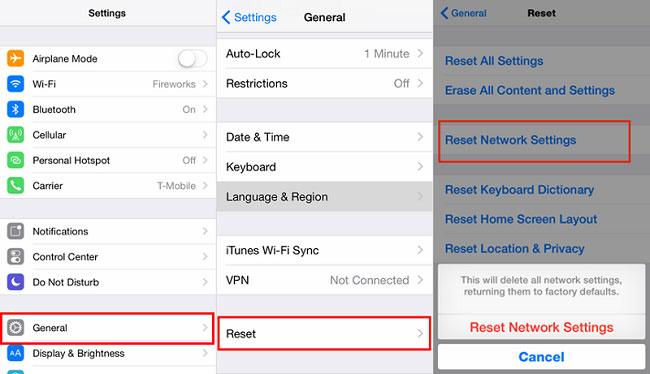
- Hier müssen Sie den Passcode eingeben
- Sie erhalten eine Warnmeldung, dass durch diese Aktion alle Netzwerkeinstellungen gelöscht werden. Wählen Sie „ Netzwerkeinstellungen zurücksetzen “, um fortzufahren
- Überprüfen Sie nun, ob Ihre unsichtbaren Kontakte wieder auf dem iPhone sind
Methode 7: Gelöschte Kontakte aus dem E-Mail-Konto wiederherstellen
Es besteht die Möglichkeit, Ihre gelöschten Kontakte per E-Mail wiederherzustellen . Wenn Sie Ihr E-Mail-Konto kürzlich gelöscht haben, werden möglicherweise auch Ihre Kontakte gelöscht .
Also , sollten Sie Ihr Konto erneut hinzufügen und dann das Öffnen Kontakte Funktion. Auf diese Weise können Sie Kontakte auf Ihrem iPhone wiederherstellen.
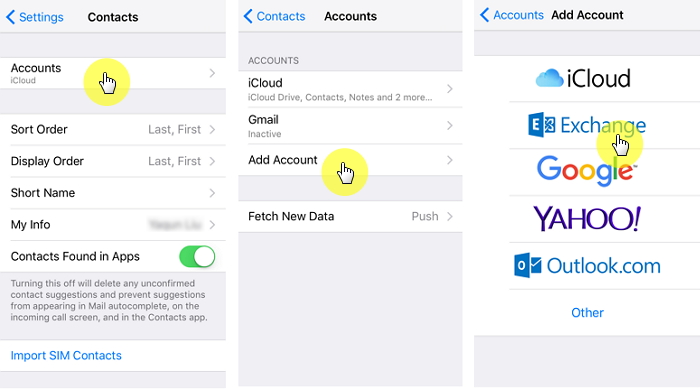
Methode 8: Gelöschte Kontakte mit iTunes Backup wiederherstellen
Wenn Sie Ihr iPhone wiederherstellen, können Sie auch Ihre fehlenden Kontakte auf dem iPhone wiederherstellen .
Befolgen Sie die Schritte, um fortzufahren:
- Starten Sie zunächst iTunes auf dem PC, auf dem Ihr Backup bereits erstellt wurde. Verbinden Sie nun Ihr iPhone mit einem USB-Kabel und klicken Sie auf ‘ Diesem Computer auf dem iPhone vertrauen , um eine Verbindung herzustellen
- Hier müssen Sie nun auf das iPhone klicken und dann auf die Registerkarte ‘ Zusammenfassung’ . Danach ‘ Backup in iTunes wiederherstellen ‘ und das letzte Backup aus der Liste auswählen
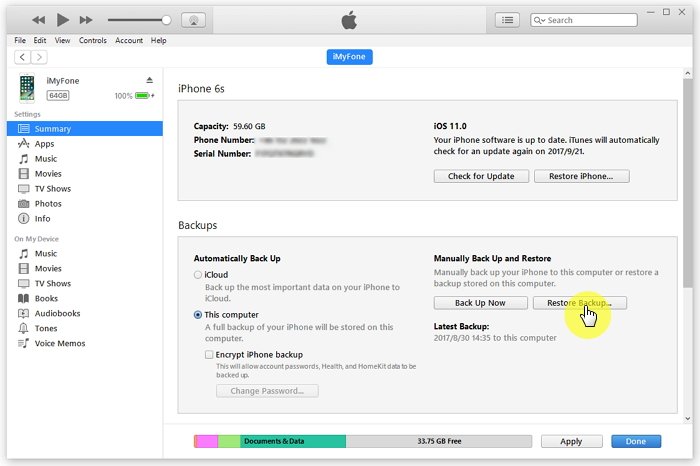
- Klicken Sie auf die Schaltfläche „ Wiederherstellen “ und warten Sie, bis der Sicherungsvorgang abgeschlossen ist
- Lassen Sie das Gerät nun neu starten und mit dem PC synchronisieren
Wenn Sie diese Schritte ausführen, können Sie Kontakte wiederherstellen, die vom iPhone 6 und anderen verschwunden sind.
Methode 9: Stellen Sie sicher, dass Sie die Kontakte im Google-Konto aktivieren
Eine der besten Möglichkeiten, den Verlust von Kontakten auf dem iPhone zu vermeiden, besteht darin, die Kontakte mit einem Google-Konto zu synchronisieren .
Aber wenn die Kontakte den Schalter ausschalten, besteht die Möglichkeit, dass Ihre Kontakte vom iPhone verloren gehen.
- Gehen Sie zuerst zur Einstellungs-App auf Ihrem Telefon und dann zu Kontakte
- Gehen Sie nun zu Konten > Gmail > wählen Sie Google-Konto aus . Stellen Sie hier sicher, dass Sie die Kontakte aktiviert haben
Methode 10: Gelöschte Kontakte vom iPhone mit iCloud-Backup wiederherstellen
Dies ist auch eine der besten Möglichkeiten, fehlende Kontakte vom iPhone zurückzubekommen. Befolgen Sie einfach die folgenden Schritte:
- Gehen Sie zu icloud.com und melden Sie sich dort an
- Tippen Sie nun auf Einstellungen
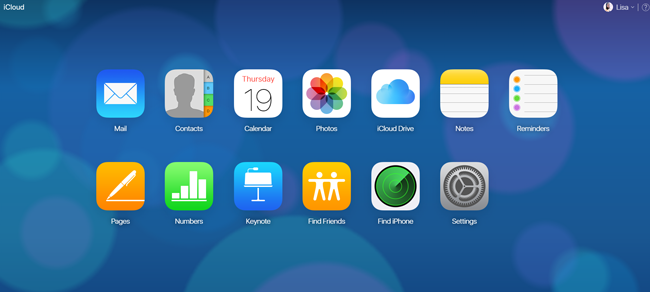
- Hier müssen Sie auf Kontakte wiederherstellen klicken . Sie werden verschiedene Optionen bekommen Wiederherstellen Kalender und Erinnerungen , Dateien wiederherstellen , Wiederherstellen Lesezeichen .
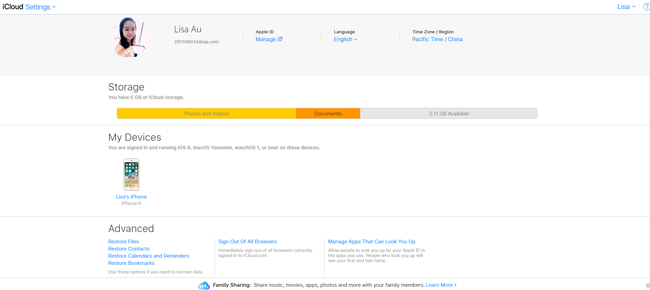
- Sie erhalten mehrere Optionen zur Auswahl aus dem Popup-Fenster. Wählen Sie nun die Kontaktsicherung aus, die Sie wiederherstellen möchten, und tippen Sie dann auf die Schaltfläche Wiederherstellen
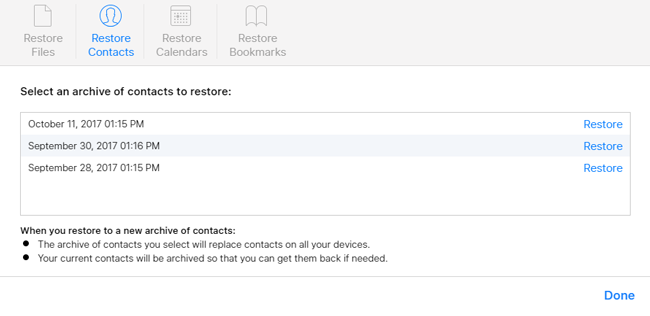
- Hier müssen Sie zur Bestätigung erneut auf die Schaltfläche Wiederherstellen tippen
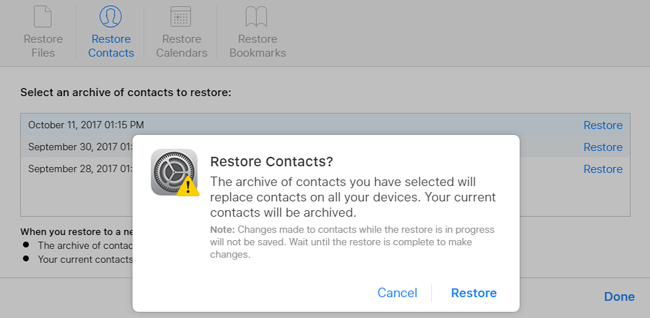
- Dies dauert einige Minuten, um einige Minuten zu warten. Ein Popup-Fenster wird angezeigt, wenn der Wiederherstellungsprozess abgeschlossen ist und klicken Sie zum Abschluss auf OK .
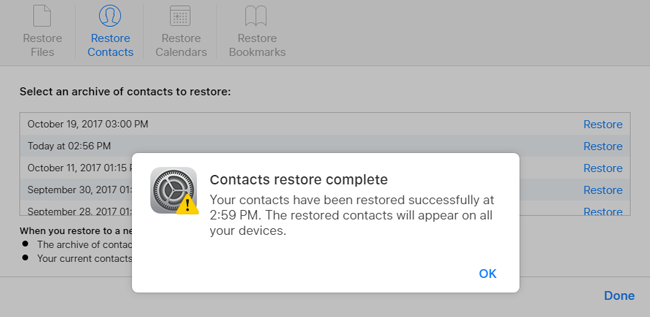
Methode 11: Wiederherstellen verschwundener iPhone-Kontakte und anderer Daten aus dem iCloud-Backup
Es gibt auch eine andere Möglichkeit, mit iCloud fehlende Kontakte vom iPhone wiederherzustellen , aber Ihr Gerät sollte damit synchronisiert werden .
Folgen Sie den unteren Schritten:
- Gehen Sie zu Einstellungen > Allgemein > klicken Sie auf Zurücksetzen > Alle Inhalte und Einstellungen löschen
- Gehen Sie nun zu Apps & Daten > tippen Sie auf Von iCloud Backup wiederherstellen > dann melden Sie sich bei iCloud an > tippen Sie auf Backup auswählen .
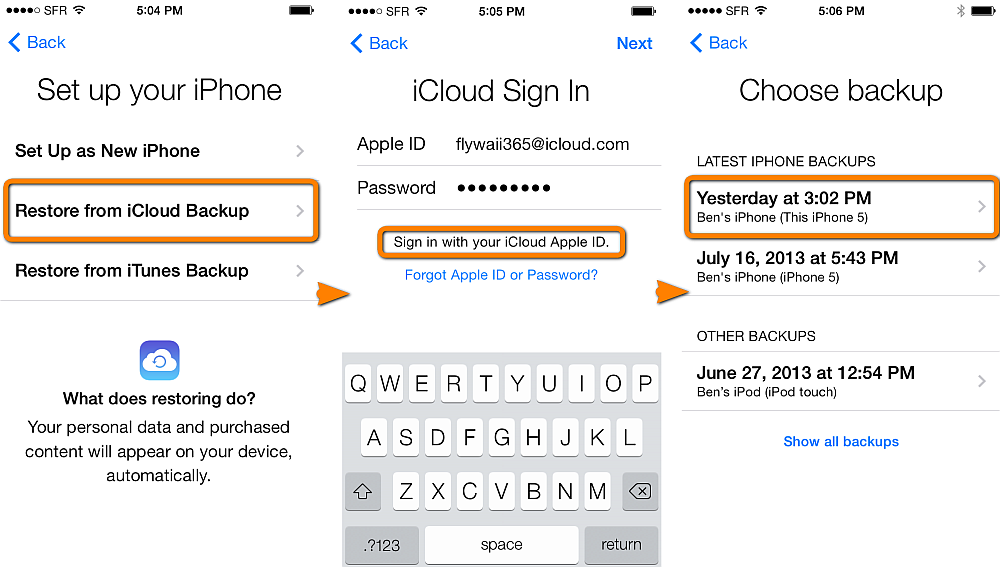
- Bestätigen Sie diese nun und warten Sie einige Zeit, bis Ihr gesamtes Backup wiederhergestellt ist . Hier sehen Sie wie gewohnt Ihre iPhone-Kontakte auf Ihrem Telefon.
Bonus-Tipp – So erhalten Sie wichtige Kontakte von der SIM-Karte zurück
Es gibt viele Android-Benutzer, die auf das iPhone umsteigen möchten, und wenn es passiert, ändert sich fast alles.
Sie müssen Ihre gesamten Daten von Android auf das iPhone übertragen, insbesondere Kontakte.
Wenn Sie Ihre Kontakte auf einer SIM-Karte gespeichert haben, benötigen Sie nicht viel Zeit, um diese Kontakte auf Ihr iPhone zu übertragen. Nur Sie müssen die folgenden Schritte sorgfältig befolgen:
- Legen Sie Ihre SIM-Karte in Ihr iPhone ein, in dem die Kontakte gespeichert sind
- Gehen Sie nun zu Einstellungen > Kontakte
- Gehen Sie nach unten, um nach SIM-Kontakten importieren zu suchen, und klicken Sie dann darauf
Das ist es…
Fazit
Da ich Ihnen in diesem Blog die besten Methoden bereitgestellt habe,
Ich wünsche Sie werden sicherlich wieder verschwunden iPhone Kontakte ohne jede Hektik. Die Methoden sind einfach zu befolgen und hoffen, dass alles gut für Sie verläuft.
Um iPhone-Kontakte ohne Backup wiederherzustellen, verwenden Sie die iOS-Datenwiederherstellungssoftware.
Sophia Louis is a professional blogger and SEO expert. Loves to write blogs & articles related to Android & iOS Phones. She is the founder of de.android-ios-data-recovery.com and always looks forward to solve issues related to Android & iOS devices